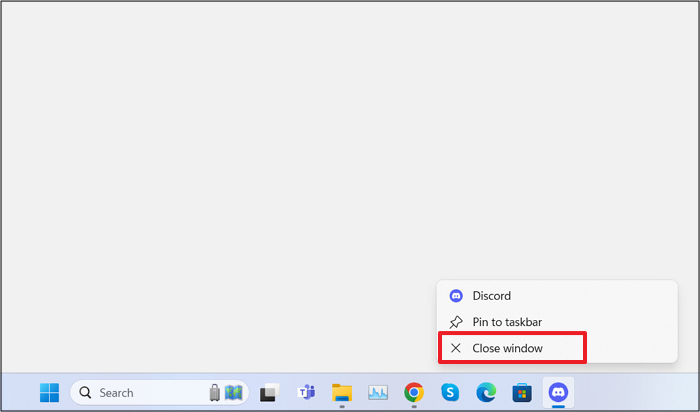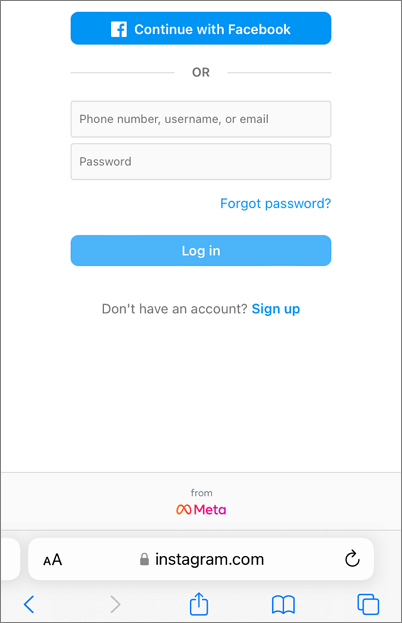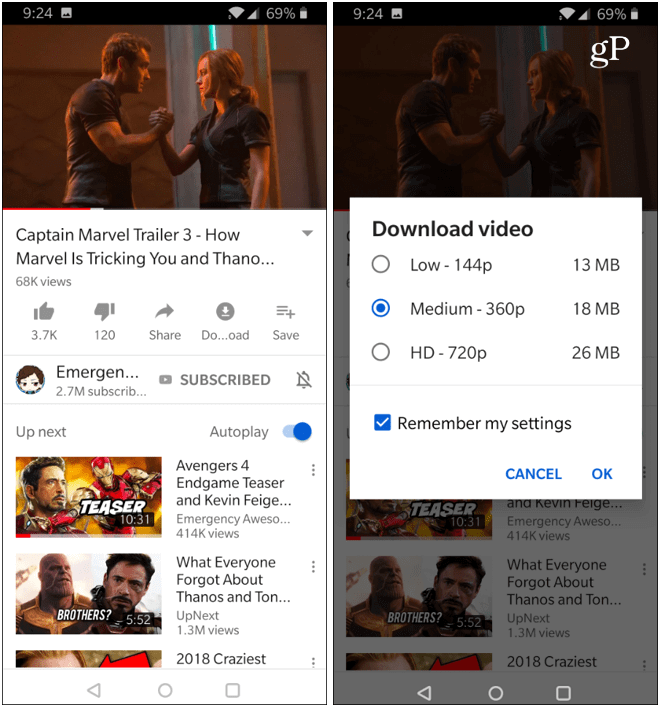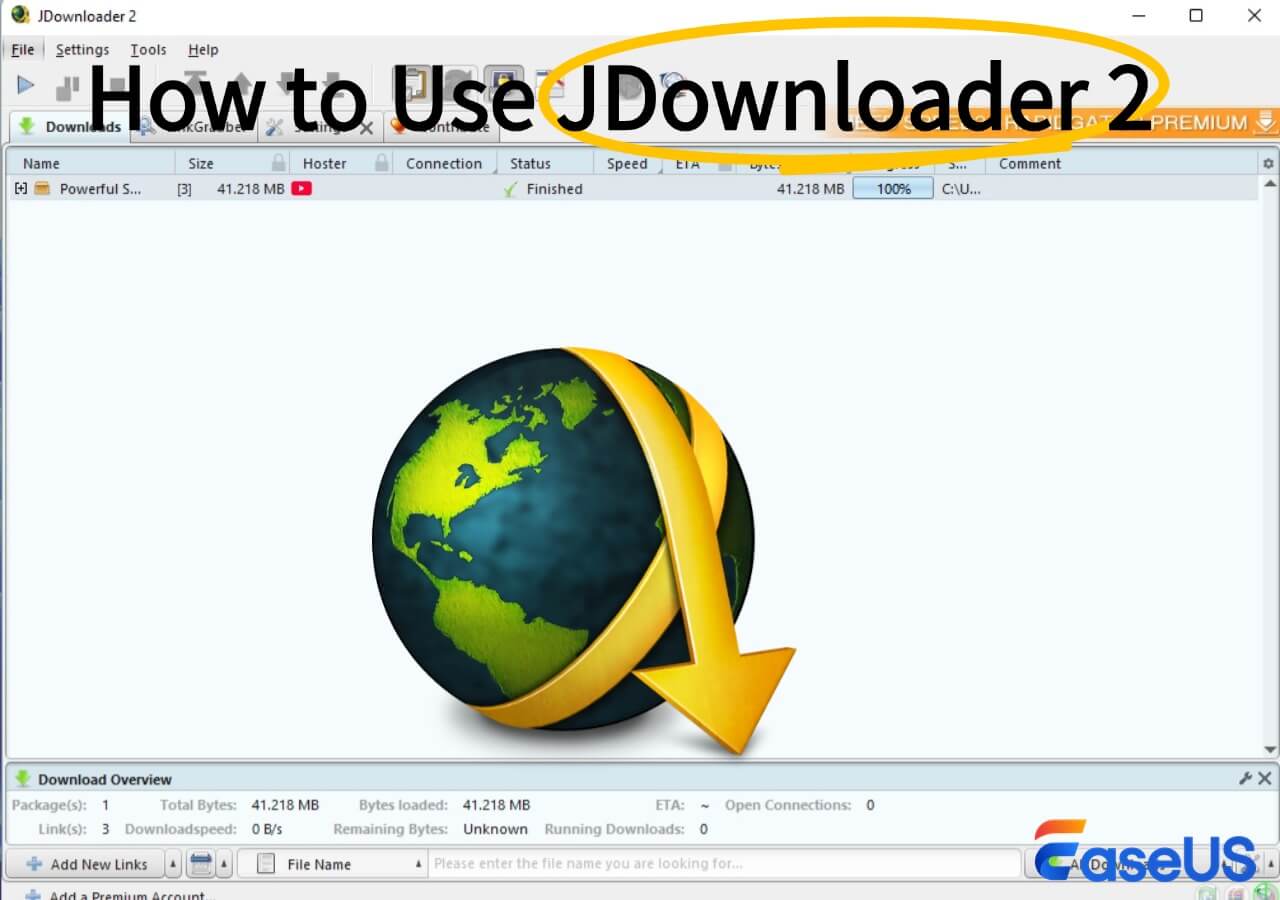-
![]()
Markus
Nach seinem Medientechnik-Studium entschloss sich Markus dazu, als ein Software-Redakteur zu arbeiten. Seit März 2015 bei EaseUS Tech Team. Er hat sich auf Datenrettung, Partitionierung und Datensicherung spezialisiert.…Vollständige Bio lesen -
![]()
Katrin
Jahrgang 1992; Studierte Mathematik an SISU, China; Seit 2015 zum festen Team der EaseUS-Redaktion. Seitdem schreibte sie Ratgeber und Tipps. Zudem berichtete sie über Neues und Aufregendes aus der digitalen Technikwelt.…Vollständige Bio lesen -
![]()
Maria
Maria ist begeistert über fast allen IT-Themen. Ihr Fokus liegt auf der Datenrettung, der Festplattenverwaltung, Backup & Wiederherstellen und den Multimedien. Diese Artikel umfassen die professionellen Testberichte und Lösungen.…Vollständige Bio lesen -
![]()
Mako
Technik-Freund und App-Fan. Mako schreibe seit März 2016 für die Leser von EaseUS. Er begeistert über Datenrettung, Festplattenverwaltung, Datensicherung, Datenspeicher-Optimierung. Er interssiert sich auch für Windows und andere Geräte.…Vollständige Bio lesen
Inhaltsverzeichnis
0 Aufrufe |
0 Min. Lesezeit
Viele Benutzer möchten YouTube Videos auf dem Mac in MP4 konvertieren. Es ist nicht verwunderlich, dass Benutzer YouTube auch auf dem Mac in MP4 konvertieren müssen. Aber unabhängig davon, welches Gerät Sie verwenden, ist ein YouTube-zu-MP4-Konverter eines Drittanbieters unverzichtbar. Apropos YouTube-zu-MP4-Konverter für Mac: Desktop-Apps und Online-Dienste sind verfügbar. Hier möchte ich Ihnen zwei bewährte Beispiele zeigen, und dann können Sie sich das aussuchen, das Sie gerne anwenden möchten.
Option 1. Mac YouTube Video in MP4 umwandeln - mit Desktop-Konverter
Desktop-basierte Programme sind aufgrund ihrer Stabilität und Geschwindigkeit immer die optimale Wahl. Mit dem unten vorgestellten Tool wird es keine schwierige Aufgabe sein, MP4 von YouTube zu erhalten.
Übersicht über den YouTube-zu-MP4-Konverter für Mac
Egal, ob Sie YouTube-Videos auf einem Mac oder PC in MP4 konvertieren möchten, der sichere Video-Downloader – EaseUS Video Downloader – erledigt das für Sie. Es hilft, Online-Video- oder Audiodateien von über 1000 Websites herunterzuladen. Am wichtigsten ist, dass es durch die außergewöhnliche Unterstützung für YouTube verbessert wird. Im Einzelnen stehen Ihnen folgende Optionen zur Verfügung:
- Laden Sie YouTube-Videos in verschiedenen Formaten herunter, im Allgemeinen MP4 und WebM, mit 8K oder weniger
- Laden Sie YouTube-Audio im MP3/WAV-Format mit 320 KBit/s, 256 KBit/s oder 128 KBit/s herunter
- Laden Sie YouTube-Videos als MP3/WAV herunter
- Laden Sie YouTube-Kanäle oder Playlists herunter
Kurz gesagt: Wenn Sie YouTube-Videos in MP4 konvertieren, wird EaseUS Video Downloader Ihre Anforderungen perfekt erfüllen.
Free Download
Sicherer Download
Free Download
Sicherer Download
YouTube Videos auf dem Mac in MP4 konvertieren -4 Schritte:
Schritt 1. Kopieren Sie die URL von YouTube in das Adressfeld und klicken Sie auf „Suchen“.

Schritt 2. Überprüfen Sie das Video und klicken Sie auf „Herunterladen“.

Schritt 3. Wählen Sie MP4 als Zielformat, wählen Sie eine Qualität aus, die Sie herunterladen möchten, und klicken Sie dann auf „Herunterladen“.

Schritt 4. Wenn der Downloadvorgang abgeschlossen ist, klicken Sie auf „Öffnen“, um das YouTube-Video zu überprüfen.

Free Download
Sicherer Download
Free Download
Sicherer Download
Haftungsausschluss : Es ist illegal, urheberrechtlich geschützte Inhalte von YouTube ohne Genehmigung für kommerzielle Zwecke herunterzuladen. Diese Anleitung dient NUR dem persönlichen Gebrauch.
Option 2. Online-Konverter von YouTube zu MP4 für Mac
Eine weitere beliebte Möglichkeit, YouTube-Videos in MP4 zu konvertieren, ist die Verwendung eines der Online-Tools. Damit können Sie YouTube-Videos auf dem Mac in MP4 konvertieren, ohne Software installieren zu müssen. Aber wie bei vielen seiner Entsprechungen werden Sie auf eine Umleitung stoßen, nachdem Sie auf die Schaltfläche „Herunterladen“ geklickt haben. Außerdem können Sie die MP4-Datei von YouTube erfolgreich auf Ihrem Mac speichern. Es gibt nicht so viele Optionen, wie EaseUS Video Downloader Ihnen bietet.
Wenn Sie ein solches Online-Tool dennoch ausprobieren möchten, sind hier die Schritte:
Schritt 1. Kopieren Sie die URL des YouTube-Videos.
Schritt 2. Gehen Sie auf Ihrem Mac zum Online-Konverter von YouTube zu MP4.
Schritt 3. Fügen Sie die URL in die Adressleiste ein und klicken Sie auf „Herunterladen“.
Schritt 4. Wählen Sie das gewünschte Format und die gewünschte Qualität aus und klicken Sie erneut auf „Herunterladen“. (Sie werden nach dem Klick auf eine andere Seite weitergeleitet. Schließen Sie einfach die neue Seite und kehren Sie zur ursprünglichen Seite zurück.)
Schritt 5. Überprüfen Sie das Video im Ordner „Downloads“ auf Ihrem Computer.

Das Fazit
Abhängig vom verwendeten Betriebssystem benötigen Sie möglicherweise unterschiedliche Tools, um Ihre Aufgaben zu erledigen. Der YouTube-zu-MP4-Konverter, der unter Windows gut funktioniert, ist möglicherweise überhaupt nicht mit dem Mac kompatibel. Mit den oben vorgestellten Tools können Sie YouTube-Videos auf Ihren Computer herunterladen, entweder Mac oder PC. Wenn Sie von einem Betriebssystem zu einem anderen wechseln, können Sie immer noch eines der Tools verwenden, um die gewünschten MP4-Dateien von YouTube herunterzuladen.